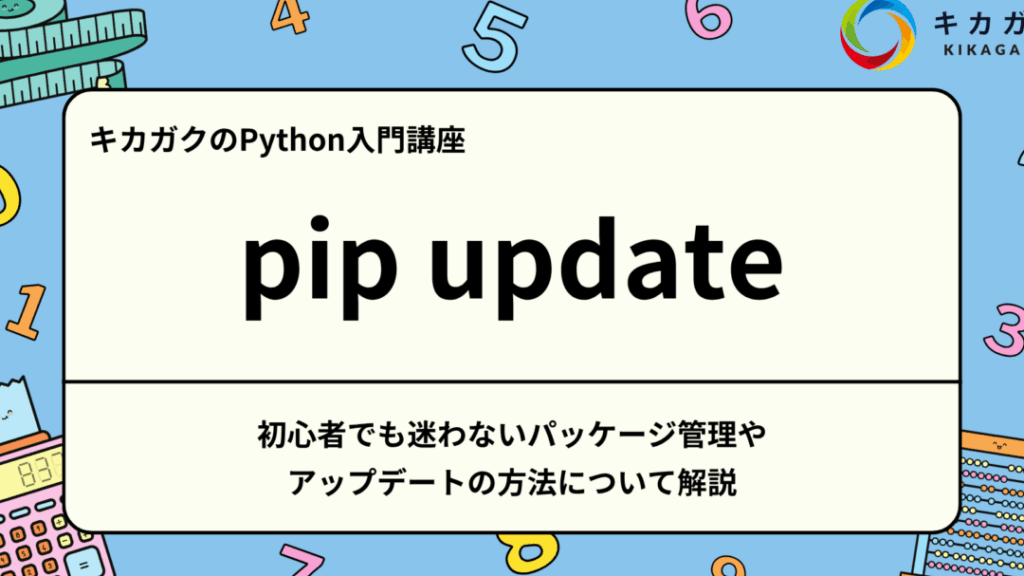私たちは日々の開発作業を効率化するために、さまざまなツールを活用しています。その中でもLinuxのpipは、Pythonパッケージの管理に欠かせない存在です。pipを使えば、必要なライブラリを簡単にインストールしたり、更新したりできますが、その使い方をマスターしているでしょうか?
Linux Pip とは
Linux Pipは、Pythonパッケージの管理ツールで、ライブラリのインストールや更新を簡素化します。私たちが日々の開発で使用するパッケージを効率よく扱うために不可欠です。
Pip の基本概念
Pipは、Pythonプログラムを作成する上での基盤となるツールです。以下に、Pipの基本的な概念を示します:
- パッケージ管理:Pythonパッケージを簡単にインストールや更新できる。
- 依存関係の解決:パッケージが依存する他のライブラリを自動でインストールする。
- バージョン管理:特定のバージョンのインストールや更新が可能。
- リポジトリの活用:Python Package Index(PyPI)からパッケージを取得できる。
Linux における Pip のインストール方法
PipをLinuxにインストールするのは非常に簡単です。次の手順に従います。
- ターミナルを開く:お使いのシステムでターミナルを起動します。
- Pythonがインストールされているか確認:次のコマンドを入力し、Pythonのバージョンを確認します。
python --version - Pipをインストール:次のコマンドを入力してpipをインストールします。
sudo apt install python3-pip - インストール確認:以下のコマンドを実行して、pipが正しくインストールされたか確認します。
pip3 --version
Linux Pip の使い方
Linuxでpipを利用するのは、非常に効率的です。私たちが使用する基本的なコマンドを知ることで、様々なパッケージの管理がスムーズになります。
パッケージのインストール
以下の手順で、必要なパッケージを簡単にインストールできます。
- ターミナルを開く。
- 目的のパッケージ名を確認する。
- 以下のコマンドを入力する:
pip install パッケージ名 - インストールが完了したか確認する。
パッケージのアップグレード
既存のパッケージを最新バージョンにアップグレードできます。手順は次の通りです。
- ターミナルを開く。
- アップグレードするパッケージ名を確認する。
- 以下のコマンドを入力する:
pip install --upgrade パッケージ名 - アップグレード後、バージョンを確認する。
パッケージのアンインストール
- ターミナルを開く。
- アンインストールするパッケージ名を確認する。
- 以下のコマンドを入力する:
pip uninstall パッケージ名 - アンインストールが完了したか確認する。
Pip の便利な機能
Pipには、開発作業を効率化するための便利な機能がいくつかあります。特に、ライブラリの管理を容易にする要件ファイルや仮想環境の活用が重要です。これにより、私たちはプロジェクトごとに異なる依存関係を簡単に管理できます。
要件ファイルの利用
要件ファイル(requirements.txt)は、プロジェクトで必要なパッケージをリストしたテキストファイルです。このファイルを使用することで、以下の手順を簡素化できます。
- 新しいファイルを作成します:プロジェクトのルートディレクトリに、requirements.txtという名前のファイルを作成します。
- パッケージをリストに追加します:必要なパッケージ名およびバージョンを1行ずつ記入します。例:`numpy==1.21.0`
- パッケージをインストールします:ターミナルで以下のコマンドを実行し、リスト内のすべてのパッケージを一度にインストールします。`pip install -r requirements.txt`
この機能を使うと、異なる環境で同じ依存関係を簡単に再現できます。
仮想環境での Pip の活用
仮想環境は、プロジェクトごとに独立した環境を作成する方法です。Pipはこの仮想環境でも効果的に機能します。以下のステップで仮想環境を作成し、パッケージを管理できます。
- 仮想環境をインストールします:まず、ターミナルで以下のコマンドを実行して仮想環境ツールをインストールします。`pip install virtualenv`
- 新しい仮想環境を作成します:希望のディレクトリに移動し、`virtualenv venv`と入力して、新たな仮想環境を作成します。
- 仮想環境を有効にします:作成した仮想環境を有効にするため、LinuxやMacでは`source venv/bin/activate`、Windowsでは`venvScriptsactivate`を使用します。
- 必要なパッケージをインストールします:仮想環境が有効になった状態で、通常通りにパッケージをインストールします。例:`pip install requests`
よくある問題と解決策
Linuxのpipを使用する際に直面することがある問題と、その解決策について詳しく説明します。
インストールエラーの対処法
インストールエラーは、pipライブラリの導入時によく発生します。以下の手順に従って、対処します。
- ターミナルを開く。 Linuxのターミナルを起動します。
- Pythonがインストールされているか確認する。 コマンド `python –version` または `python3 –version` で確認します。
- pipがインストールされているか確認する。 コマンド `pip –version` または `pip3 –version` を実行します。
- 未インストールの場合、pipをインストールする。 コマンド `sudo apt install python3-pip` などを実行します。
- エラーが発生した場合は、エラーメッセージを確認する。 メッセージに従って、必要なライブラリや依存関係をインストールします。
- 再度pipをインストールする。 正しいコマンドで再試行します。
パッケージの依存関係エラー
依存関係エラーは、特定のパッケージが他のパッケージに依存している場合に発生します。以下の手順で解決します。
- エラーメッセージを確認する。 どのパッケージが欠けているかを特定します。
- 必要なパッケージをインストールする。 コマンド `pip install <パッケージ名>` を実行します。
- バージョンを指定してインストールする。 特定のバージョンが必要な場合、`pip install <パッケージ名>==<バージョン>` で実行します。
- 依存関係を解決できる場合、`pip install –upgrade <パッケージ名>` を実行する。 最新版にアップグレードします。
- 依存関係のダウンロードを試す。 `pip install -r requirements.txt` で、要件ファイルに基づいてインストールします。
Conclusion
Linuxのpipは私たちの開発作業を大幅に効率化する強力なツールです。パッケージの管理や依存関係の解決を簡単に行えることで、プロジェクトの進行がスムーズになります。また要件ファイルや仮想環境を活用することで、異なる環境間でも一貫性を保ちながら作業できるのが魅力です。
エラーが発生した際にも、適切な対処法を知っておくことで安心して作業を続けられます。私たちがpipを使いこなすことで、Python開発の可能性が広がることを実感できるでしょう。これからもpipを活用して、より効率的な開発を目指していきましょう。